在使用 FileZilla 这款强大的 FTP 客户端进行文件传输时,许多用户可能会在日志窗口中看到一个状态码为 “200” 的信息,并将其误认为是一种错误,这是一种常见的误解,FTP 协议中的状态码以 “2” 开头的通常都表示成功,而 “200” 状态码的具体含义是 “命令确定”,即服务器已经成功接收并理解了客户端发送的命令,真正的错误往往发生在 200 状态码出现之前或之后,本文将深入探讨所谓的 “200 报错” 现象,分析其背后真正的问题原因,并提供一份详尽的排查与解决方案指南。
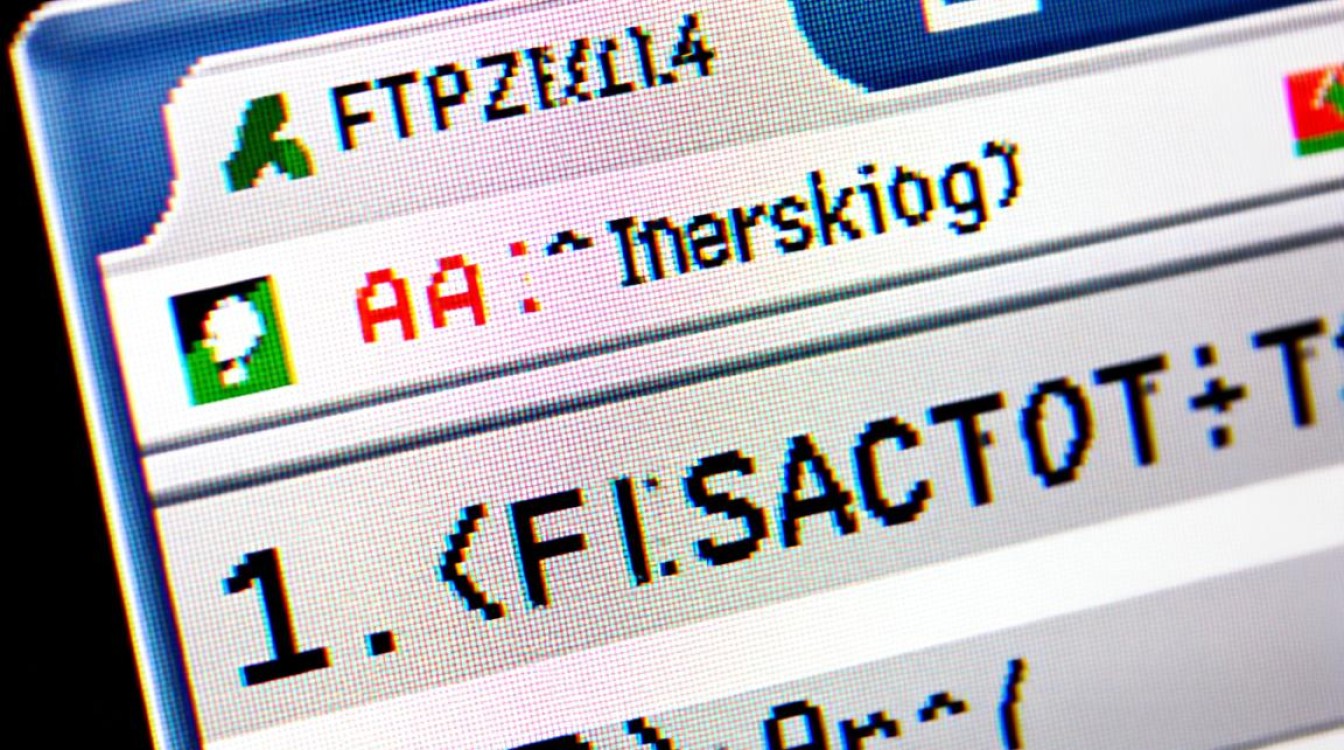
深入理解 FTP 200 状态码
要解决问题,首先必须正本清源,当您在 FileZilla 的消息日志中看到类似 Command: USER myusername 后面跟着 Response: 200 Password OK,或者 Command: PASS ******** 后面跟着 Response: 200 Login successful 时,这实际上是一个积极的信号,它意味着您的用户名和密码已经通过了服务器的验证,您已经成功登录到 FTP 服务器。
问题的根源在于,登录成功(收到 200 码)之后,FileZilla 会立即执行下一个命令,通常是获取服务器目录列表的 PASV 或 LIST 命令,如果此时连接出现问题,您才会看到真正的错误信息,
状态: 正在连接 198.51.100.10:21...
状态: 连接建立,等待欢迎消息...
状态: 220 (vsFTPd 3.0.3)
状态: 正在认证...
命令: USER myusername
响应: 331 Please specify the password.
命令: PASS ********
响应: 230 Login successful. (注意:这里也可能是 200 状态码,具体取决于服务器配置)
状态: 服务器返回了不可路由的公网地址,使用服务器地址代替。
命令: PASV
响应: 227 Entering Passive Mode (198,51,100,10,195,215).
状态: 服务器正在使用被动模式,地址与端口为 (198.51.100.10:50027)。
命令: LIST
错误: 连接超时
错误: 读取目录列表失败在这个例子中,230 Login successful(或 200 Password OK)是成功的,但真正的问题在于 LIST 命令执行时发生了“连接超时”,当您遇到问题时,请仔细阅读完整的日志,而不要仅仅关注 “200” 这个数字。
常见问题排查指南
既然我们已经明确了 200 状态码并非错误的元凶,下面我们来系统地排查那些导致连接中断、目录列表获取失败等真正问题的原因。
网络连接与防火墙问题
这是最常见的一类问题,通常发生在客户端与服务器之间的数据通道建立阶段。

- 客户端防火墙或安全软件:您电脑上的 Windows 防火墙、或第三方杀毒软件/防火墙可能会阻止 FileZilla 建立数据连接。
- 路由器/网关:家用或企业路由器的 NAT 功能和防火墙规则也可能干扰被动模式下的 FTP 连接。
- 被动模式与主动模式:
- 被动模式:客户端向服务器发送
PASV命令,服务器开放一个端口并通知客户端,然后客户端主动连接到这个端口,这是目前推荐的默认模式,因为它对客户端防火墙更友好。 - 主动模式:客户端发送
PORT命令,告知服务器一个自己的端口,然后服务器主动连接到客户端的这个端口,如果客户端位于 NAT 后面,这种模式通常会失败。
- 被动模式:客户端向服务器发送
解决方案:
- 首选被动模式:在 FileZilla 的站点管理器中,确保“传输设置”选项卡里的“传输模式”设置为“默认”或“被动模式”。
- 检查防火墙:尝试暂时关闭 Windows 防火墙和所有第三方安全软件,然后再次连接,如果成功,则说明是防火墙的问题,您需要在这些软件中为 FileZilla 添加“允许”规则,或者将其添加到信任列表。
- 切换到主动模式作为备选:如果被动模式无论如何都无法工作,可以尝试切换到“主动模式”,但这需要确保客户端网络环境允许服务器主动连接进来,对于普通用户来说较为困难。
服务器端配置问题
如果您确认客户端网络没有问题,那么问题很可能出在 FTP 服务器的配置上。
- 服务器防火墙:服务器自身的防火墙(如 Linux 的
iptables或ufw)可能没有开放用于被动模式连接的端口范围。 - 被动模式配置不当:FTP 服务器软件(如 vsftpd, ProFTPD)需要被明确配置一个用于被动连接的端口范围,并且这个范围必须在服务器的防火墙中开放,如果配置错误,客户端将无法连接到服务器指定的数据端口。
解决方案:
这部分需要您拥有服务器的管理权限,您需要:
- 登录到您的服务器,检查 FTP 服务器的配置文件(vsftpd 的
vsftpd.conf)。 - 找到
pasv_min_port和pasv_max_port配置项,确保它们定义了一个可用的端口范围(50000-51000)。 - 在服务器的防火墙中,允许 TCP 协议通过这个端口范围的入站连接。
FileZilla 客户端设置
除了传输模式,一些其他的客户端设置也可能导致问题。
- 加密设置不匹配:如果服务器要求使用 FTPS(FTP over SSL/TLS),而您的 FileZilla 设置为“不使用 FTP 代理”或“只使用普通 FTP”,连接就会失败,反之亦然。
解决方案:

- 打开 FileZilla 的站点管理器,选择您的站点。
- 在“常规”选项卡中,确保“加密”项设置正确。“如果可用,则使用显式 FTP over TLS”是一个比较安全且通用的选择,如果服务器强制要求加密,则必须选择“要求显式 FTP over TLS”。
- 在连接时,如果弹出关于证书的警告,请仔细阅读证书信息,确认是您信任的服务器后,选择“总是信任此证书”。
问题排查速查表
为了方便您快速定位问题,以下是一个常见错误现象与对应解决方案的表格。
| 错误现象 | 可能原因 | 推荐解决方案 |
|---|---|---|
| 连接超时 / 无法连接 | 服务器地址或端口错误、网络不通、服务器防火墙阻止 | 检查主机名、IP 和端口号;使用 ping 命令测试网络连通性;检查服务器防火墙规则。 |
| 530 Login incorrect | 用户名或密码错误、账户被禁用、服务器要求加密连接 | 仔细检查凭据;联系服务器管理员确认账户状态;在站点管理器中启用显式 FTP over TLS。 |
| 读取目录列表失败 | 被动模式端口被阻止、客户端防火墙干扰 | 在 FileZilla 中切换到“主动模式”测试;检查并配置服务器和客户端的防火墙。 |
| 服务器返回了不可路由的地址 | 服务器位于 NAT 后,但其被动模式返回了内网 IP | 联系服务器管理员,让其配置 FTP 服务器返回公网 IP 地址。 |
| GnuTLS error -15 | SSL/TLS 握手失败,通常由加密设置不兼容或证书问题导致 | 调整站点管理器中的加密设置;尝试接受或更新服务器证书。 |
相关问答 FAQs
问:为什么我明明输入了正确的用户名和密码,FileZilla 还是提示“530 Login incorrect”?
答:除了用户名或密码确实输错之外,最常见的原因是服务器要求使用安全的加密连接(FTPS),但您的 FileZilla 客户端设置为了“只使用普通 FTP”,当您尝试以明文方式登录时,服务器会拒绝请求并返回 530 错误,请检查您的服务器提供商文档,确认是否需要启用 FTPS,然后在 FileZilla 的站点管理器中,将“加密”选项从“使用普通 FTP”修改为“如果可用,则使用显式 FTP over TLS”或“要求显式 FTP over TLS”。
问:“被动模式”和“主动模式”我应该选择哪个?它们有什么区别?
答:首选“被动模式”,它们的核心区别在于数据连接的建立方。
- 被动模式:由您的计算机(客户端)主动向服务器发起数据连接,这种方式对客户端的防火墙非常友好,因为大部分出站连接都是被允许的,这是现代网络环境下的标准做法。
- 主动模式:由 FTP 服务器主动向您的计算机发起数据连接,如果您的计算机位于路由器或防火墙之后,服务器将无法穿透这些设备连接到您,从而导致连接失败。
在绝大多数情况下,您都应该使用被动模式,只有在被动模式因服务器端配置问题而无法使用,并且您无法修改服务器配置时,才考虑尝试主动模式作为最后的手段。
【版权声明】:本站所有内容均来自网络,若无意侵犯到您的权利,请及时与我们联系将尽快删除相关内容!

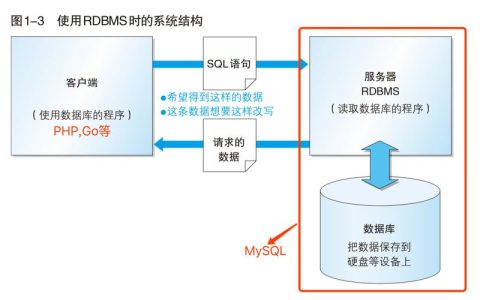
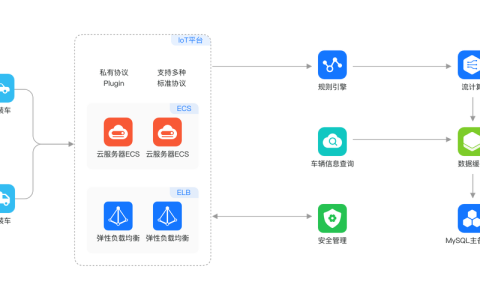
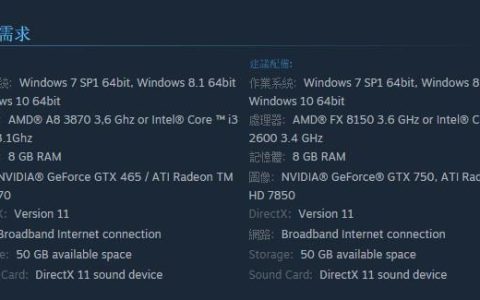


发表回复